Вызов диалога "Параметры столбца таблицы": выбор пункта Параметры столбца… во всплывающем меню.
В зависимости от типа информации в столбце, диалог будет иметь разный вид.
Диалог "Параметры столбца таблицы" для столбцов с дробными числами.
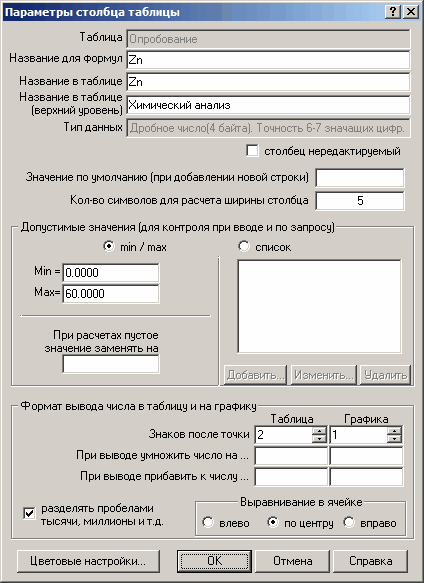
Таблица – название таблицы, в которой находится столбец.
Название для формул – задается название столбца, которое будет использоваться в формулах. Допускаются любые символы кроме восклицательного знака и квадратных скобок.
Название в таблице – задается название столбца, которое будет выводиться в заголовке таблицы. Может отличаться от названия для формул. Наличие в названии символа | означает перенос на новую строку.
Например, Азимут|истинный означает, что название столбца должно выводиться в 2 строки.
Название в таблице (верхний уровень) – предназначено для случая, когда необходимо иметь общий заголовок для нескольких столбцов. Если несколько расположенных рядом столбцов имеют одинаковое значение в элементе Название столбца в таблице (верхний уровень), то в заголовке таблицы они будут иметь общий заголовок.
Например, для каждого из столбцов с координатами начала выработки можно задать название верхнего уровня "Координаты начала". Тогда в таблице эти столбцы будут выглядеть следующим образом:
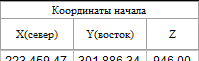
Тип данных – выводится тип данных, заданный при создании столбца.
Столбец обязательный – этот текст выводится для обязательных столбцов (для необязательных, как в приводимом примере, он отсутствует).
Столбец нередактируемый – у редактируемых необязательных столбцов, можно включить этот элемент, чтобы сделать столбец нередактируемым. Может быть полезным в том случае, когда информация по данному столбцу в конкретную таблицу не вводится. Напомним, что нередактируемые столбцы в процессе ввода (например, при нажатии клавиши NTER) пропускаются и активной делается следующая клетка, разрешенная для редактирования.
Значение по умолчанию (при добавлении новой строки) – задается значение, которое заносится в столбец при добавлении новой строки. Например, если производится ввод большого количества интервалов опробования, у которых, скажем, одинаковый тип руды, целесообразно для столбца с типом руды задать значение по умолчанию, которое будет автоматически заноситься при добавлении новой строки.
Количество символов для расчета ширины столбца – при отображении столбцов в окнах таблиц начальная (до подвижки вручную) ширина каждого столбца рассчитывается из заданного здесь количества символов. Однако, если для рассчитанной таким способом ширины столбца текст заголовка столбца не помещается, производится увеличение начальной ширины столбца до такого размера, чтобы полностью помещалось название столбца в заголовке.
Допустимые значения (для контроля при вводе и по запросу).
Для контроля правильности вводимых значений можно задать минимальное и максимальное допустимые значения (min/max), либо список значений (список).
Min= - задается минимальное допустимое значение.
Max= - задается максимальное допустимое значение.
В случае задания списка допустимых значений, при вводе будут разрешаться только значения, перечисленные в заданном списке.
Добавить – нажатие на данную кнопку приводит к появлению диалога, в котором вводится значение, добавляемое в список допустимых значений:
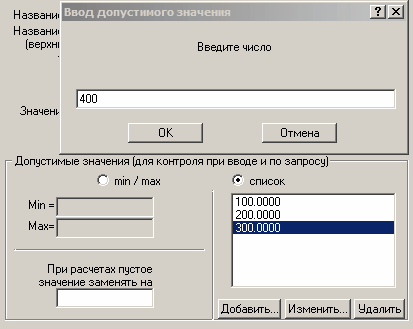
Впрочем, для дробных чисел список допустимых значений используется очень редко. В основном, список допустимых значений применяется для текстовых столбцов (например, перечисляются допустимые типы пород) или для столбцов с целыми числами (например, перечисляются номера рудных тел).
Удалить – удаляется текущее (подсвеченное) значение в списке допустимых значений.
При расчетах пустое значение заменять на … - если разрешено пустое значение поля, то можно задать значение, на которое заменять пустое при расчетах.
Формат вывода числа в таблицу и на графику.
Знаков после точки – количество десятичных знаков при выводе значений из столбца в таблицу и на графику.
При выводе умножить число на … – на какое число умножить истинное значение числа в столбце при выводе в таблицу и на графику. Например, если в столбце записаны содержания в процентах, значения которых составляют несколько тысячных долей (0.001, 0.002, 0.020, 0.155 и т.п.), может оказаться более удобным работать не с истинными значениями, а со значениями, умноженными на 1000 (т.е. 1, 2, 20, 155). При этом, несмотря на то, что внешне в таблице мы будем иметь дело со значениями, умноженными на 1000, но на самом деле вводиться в БД, сохраняться (и участвовать в расчетах) будут истинные значения.
При выводе прибавить к числу … - какое число прибавить к истинному значению числа в столбце при выводе в таблицу и на графику. Может оказаться полезным, например, при работе с координатами, выраженными длинными числами, старшие разряды которых одинаковы.
Разделять пробелами тысячи, миллионы и т.д. – при выводе числа из столбца добавлять пробел через каждые три десятичных знака целой части числа.
Заметим, что при вводе чисел в таблицы БД допускается наличие пробелов в любом месте между цифрами числа, независимо от того включена ли данная опция или нет (перед преобразованием числа в двоичный вид производится удаление всех пробелов).
Выравнивание в таблице – задается выравнивание при выводе чисел в клетки таблицы.
Цветовые настройки – вызов диалога цветовых настроек для столбца.
Диалог "Параметры столбца таблицы" для столбцов с углами.
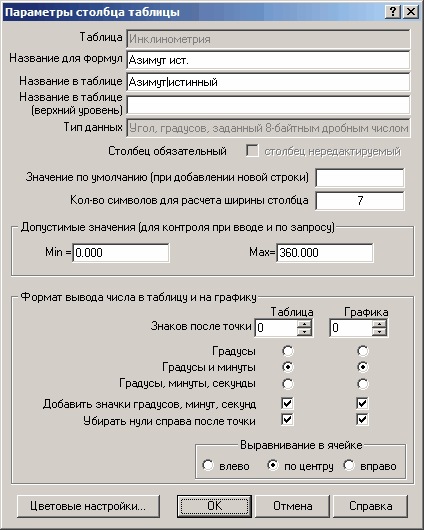
От аналогичного диалога для столбцов с дробными числами отличается элементами формата вывода числа в таблицу и на графику.
Знаков после точки – относится к правому числу, т.е. если заданы градусы и минуты, то количество знаков после точки для минут.
Градусы / Градусы и минуты / Градусы, минуты, секунды – если заданы градусы, то выводятся градусы и десятые доли градусов. Если заданы минуты и секунды, то выводится целое значение градусов, а затем, через пробел, минуты и десятые доли минут (аналогично для градусов, минут и секунд). При редактировании можно вводить в любом виде, независимо от того, как отображаются значения, т.е. при вводе одного числа (с десятичной точкой или без) считается, что вводятся градусы, при вводе двух чисел, разделенных пробелом (первое из них может быть только целым, а второе и целым и дробным) – градусы и минуты, при вводе трех чисел, разделенных пробелами – градусы, минуты и секунды.
Добавить значки градусов, минут и секунд – задается, отображать ли соответствующие значки. При редактировании (вводе) значений эти значки могут как присутствовать, так и отсутствовать.
Убирать нули справа после точки – если задано, то, при выводе не печатаются нули справа от десятичной точки, если кроме нулей там ничего нет. Например, вместо 15° 20.00' будет выводиться 15° 20'.
Диалог "Параметры столбца таблицы" для столбцов с целыми числами.
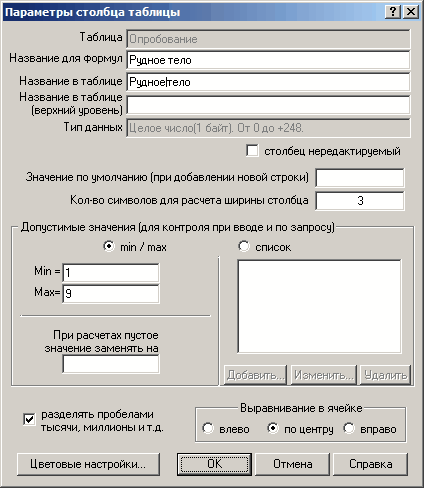
От аналогичного диалога для столбцов с дробными числами отличается отсутствием ряда элементов формата вывода числа в таблицу и на графику.